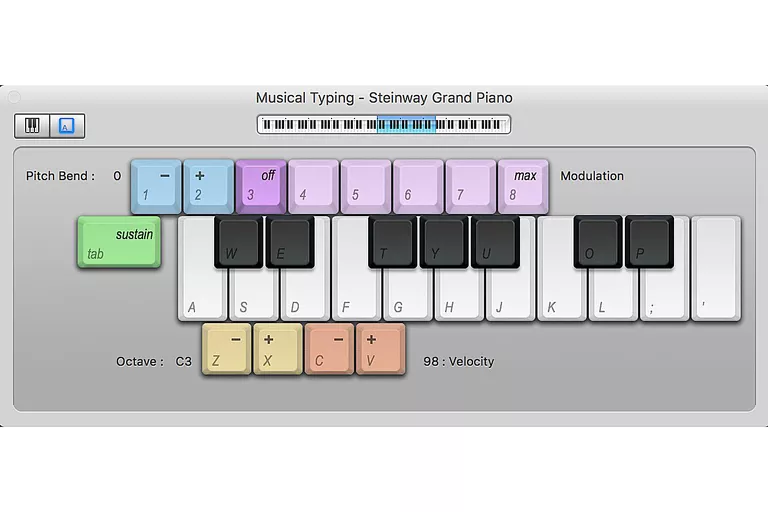
GarageBand es la aplicación de Apple para crear, editar y simplemente divertirse con la música de tu Mac. Esta descarga gratuita del App Store funciona bien con instrumentos MIDI, pero si no tienes un teclado MIDI, puedes convertir el teclado de tu Mac en un instrumento musical virtual.
Índice de contenidos
Uso del teclado en pantalla GarageBand
-
Abre GarageBand haciendo doble clic en él en la carpeta Aplicaciones o utilizando el Launchpad en el Dock.
-
Seleccione Archivo> Nuevo en la barra de menú de GarageBand. En la esquina superior izquierda de la ventana que se abre, elija Nuevo proyecto .
L. McAlpine
-
Haga clic en el icono Proyecto vacío en la ventana central y, a continuación, seleccione Elegir en la esquina inferior derecha de la ventana.
-
En la ventana emergente, seleccione Instrumento de software y haga clic en Crear .
L. McAlpine
-
Seleccione uno de los Pianos en la lista de instrumentos del panel del lado izquierdo de la ventana.
L. McAlpine
-
Debajo de la ventana debe aparecer un teclado. Si no es así, haz clic en Window> Show Musical Typing en la barra de menú de GarageBand para abrir el teclado.
L. McAlpine
-
La ventana Musical Typing muestra las teclas del Mac que corresponden a las teclas musicales del piano. La ventana de escritura musical también muestra un teclado encima de las teclas, lo que indica qué octava está activa en ese momento. Esta es la configuración estándar para tocar el piano en GarageBand.
-
Reproduzca las notas en pantalla pulsando las teclas del teclado que correspondan a las notas de la ventana de escritura musical o haciendo clic con el ratón en la ventana de escritura musical. GarageBand toca las notas y graba la pista.
Cambio de octavas en la presentación estándar
El teclado estándar de mecanografía musical muestra una octava y media en todo momento asignada a la fila «asdf» de teclas de un teclado de ordenador estándar. El cambio de octava se realiza de una de dos maneras.
- Haga clic en la tecla x del teclado de escritura musical para subir una octava o en la tecla z para bajar una octava. Mueva varias octavas haciendo clic repetidamente en las teclas x o z .
- El segundo método utiliza la representación de un teclado de piano cerca de la parte superior de la ventana de escritura musical. Seleccione el área resaltada en el teclado del piano, que representa las teclas asignadas al teclado de escritura, y arrastre la sección resaltada hacia la izquierda o hacia la derecha en el teclado del piano. Deje de arrastrar cuando la sección resaltada se encuentre en el rango que desea reproducir.
Teclado alternativo en pantalla
Además del teclado estándar, puede optar por cambiar a un teclado de piano con un rango de cinco octavas haciendo clic en el icono del teclado en la esquina superior izquierda del teclado de escritura musical. Este teclado de piano no asigna ninguna de las teclas que correspondan al teclado de su Mac. Como resultado, sólo puede tocar este teclado una nota a la vez, utilizando el ratón o el trackpad.
L. McAlpine
Este diseño ofrece la ventaja de una gama más amplia de notas, y tocar una sola nota a la vez es útil cuando se editan trabajos que se crean.
GarageBand está disponible como descarga gratuita en el Mac App Store y en el App Store para dispositivos móviles iOS. La aplicación iOS tiene una opción de teclado de piano táctil que funciona de forma diferente a la versión para Mac.
Conexión de un teclado MIDI
Si tienes un teclado MIDI, puedes conectarlo a tu Mac. Cuando se desarrolló por primera vez la interfaz MIDI (Musical Instrument Digital Interface), se utilizó un conector DIN redondo de 5 pines junto con varios cables para manejar la entrada y salida MIDI. Estas viejas interfaces MIDI han seguido el camino del dinosaurio. La mayoría de los teclados modernos utilizan puertos USB estándar para manejar conexiones MIDI.
Como resultado, no necesitas adaptadores especiales, cajas de interfaz ni software de controlador especial para conectar un teclado MIDI a tu Mac. Sólo tienes que conectar el teclado MIDI a un puerto USB disponible en el Mac.
Cuando inicias GarageBand, la aplicación detecta el dispositivo MIDI. Para probar tu teclado MIDI, sigue adelante y crea un nuevo proyecto en GarageBand, usando la opción Keyboard Collection en lugar de la opción Empty Project.
Una vez que se abra el proyecto, toca algunas teclas del teclado; deberías escuchar el teclado a través de GarageBand. Si no es así, reinicia la interfaz MIDI de GarageBand de la siguiente manera.
Restablecimiento de una interfaz MIDI
-
Seleccione GarageBand> Preferencias en la barra de menú de GarageBand.
-
Seleccione la ficha Audio/MIDI en la barra de herramientas Preferencias .
-
Deberías ver tu dispositivo MIDI detectado. Si no es así, haga clic en el botón Reset MIDI Drivers .
Ahora podrás reproducir tu teclado MIDI a través de tu Mac y grabar tus sesiones con GarageBand.








